¿Qué hacer cuando el micrófono del iPhone no funciona?
Si está llamando a alguien desde su iPhone(calling someone from your iPhone) y el receptor tiene problemas para escuchar su voz, podría haber un problema con el micrófono de su iPhone. En caso de que no puedan escucharte en absoluto, es posible que el micrófono de tu iPhone no funcione en absoluto.
Esto podría suceder debido a una variedad de razones. ¿Quizás hay daños físicos en el micrófono de tu iPhone? ¿O tal vez hay un problema con el software de su teléfono? De todos modos, hay algunas cosas que puede hacer para deshacerse del problema del micrófono(get rid of the microphone issue) y hacer que funcionen nuevamente.

Reinicia tu iPhone(Reboot Your iPhone)
Tan pronto como encuentre que el micrófono de su iPhone no funciona, lo primero que debe hacer es reiniciar su dispositivo. Esto soluciona muchos problemas menores en su iPhone, incluido el que está experimentando actualmente.
- Mantenga presionado el botón de Encendido(Power) hasta que aparezca el control deslizante.
- Arrastra(Drag) el control deslizante para apagar tu iPhone.

- Mantenga presionado el botón de Encendido(Power) para encender su iPhone.
Retire la funda de su iPhone y limpie el micrófono(Remove The Case From Your iPhone & Clean The Microphone)
A veces, algunos casos de terceros incompatibles pueden interferir con el micrófono de su iPhone y hacer que no funcionen. Debe quitar la funda si ha aplicado una desde su iPhone y luego ver si el micrófono funciona.

Además, asegúrese de que no haya polvo ni residuos(make sure there’s no dust or debris) en o alrededor de los puertos del micrófono. Eso puede hacer que no funcione. Si los encuentra sucios, use un paño limpio para limpiar el polvo y luego vea si eso solucionó el problema.
Pruebe el micrófono con notas de voz(Test The Microphone With Voice Memos)
Puede ser que el micrófono de tu iPhone no funcione solo para llamadas telefónicas. El micrófono podría estar activo y funcionar en varias otras aplicaciones. Una forma de verificar eso es usar la aplicación Voice Memos(use the Voice Memos app) en su teléfono.
- Inicie la aplicación Notas de voz(Voice Memos) en su iPhone.
- Toque el ícono rojo grande en el medio para grabar una nota de voz.
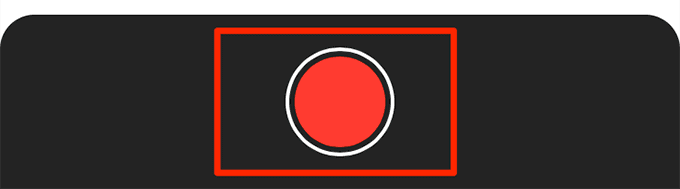
- Reproduzca su nota de voz grabada y vea si puede escuchar su voz.
Permita que las aplicaciones usen su micrófono(Allow Apps To Use Your Microphone)
Si está tratando de usar su micrófono en una aplicación de terceros, debe asegurarse de que la aplicación tenga privilegios para usarlo. Su iPhone le permite habilitar y deshabilitar el acceso del micrófono a varias aplicaciones en su dispositivo.
- Inicie la aplicación Configuración(Settings) en su iPhone.
- Desplázate(Scroll) hacia abajo y toca la opción que dice Privacidad(Privacy) .

- Busque y toque la opción Micrófono(Microphone) para abrir el menú de configuración del micrófono del iPhone.

- Encuentre la aplicación en la que no puede acceder al micrófono y gire la palanca junto a ella a la posición de encendido(on) .

- Su aplicación elegida ahora debería poder acceder al micrófono de su iPhone.
Eliminar los dispositivos conectados a través de Bluetooth(Remove The Devices Connected Via Bluetooth)
Hay muchos dispositivos habilitados para Bluetooth que, cuando se conectan a su iPhone, apagan el micrófono predeterminado en su dispositivo y usan el suyo propio. Si tiene un accesorio de este tipo conectado a su teléfono, desconéctelo y luego vea si eso resuelve el problema.
- Abra la aplicación Configuración(Settings) en su iPhone.
- Toca la opción de Bluetooth .

- Busque el dispositivo al que está conectado y toque la " I " junto al nombre del dispositivo.
- Toque Desconectar(Disconnect) en la siguiente pantalla para desconectar el dispositivo de su iPhone.
Deshabilite la cancelación de ruido en su iPhone(Disable Noise Cancellation On Your iPhone)
(Noise)La cancelación de ruido es una función que cancela el ruido a tu alrededor(cancels the noise around you) cuando hablas con alguien en tu iPhone. Esta característica a veces puede ser la culpable, ya que afecta el funcionamiento del micrófono en su dispositivo.
Puede desactivar la función para solucionar el problema del micrófono en su iPhone.
- Accede a la aplicación Configuración(Settings) en tu iPhone.
- Toque General en la siguiente pantalla.

- Seleccione Accesibilidad(Accessibility) en la pantalla que sigue.
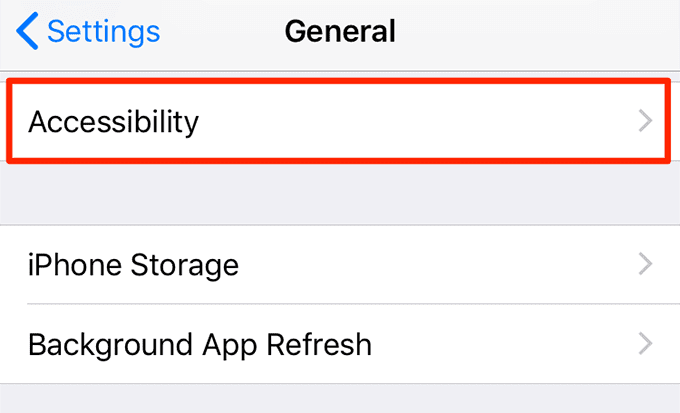
- Desplázate(Scroll) hasta la mitad y encontrarás una opción que dice Cancelación de ruido del teléfono(Phone Noise Cancellation) . Gire el interruptor junto a esta opción a la posición de apagado(off) .

Actualiza tu iPhone(Update Your iPhone)
Siempre debe asegurarse de que su iPhone esté ejecutando la última versión del sistema operativo iOS. En estos días, cuando cada nueva actualización trae muchas correcciones de errores, no puede darse el lujo de no instalar una actualización en su dispositivo.
Actualizar un iPhone es fácil y no borrará sus datos.
- Accede a la aplicación Configuración(Settings) en tu teléfono.
- Toca la opción General .

- Toque Actualización de software(Software Update) en la siguiente pantalla.
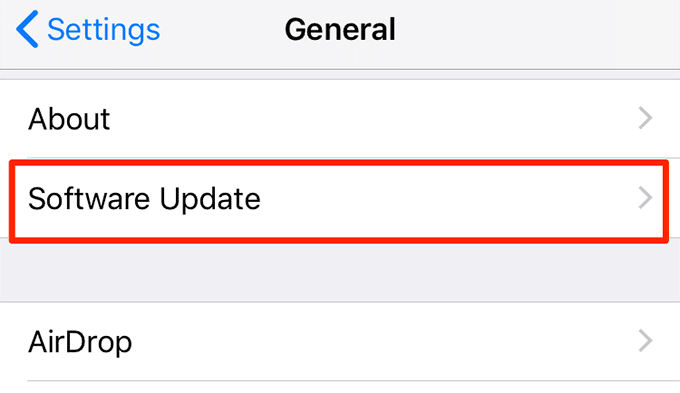
- Deje que su iPhone busque actualizaciones disponibles.
- Si ve que hay una actualización disponible, toque Descargar e instalar(Download and Install) para actualizar su iPhone.
Restablece la configuración de tu iPhone(Reset Your iPhone’s Settings)
Si usted u otra persona ha modificado la configuración de su iPhone, algunos de ellos pueden estar causando que el micrófono de su iPhone no funcione. Una manera fácil de solucionar esto es restablecer la configuración de su iPhone(reset your iPhone’s settings) a los valores predeterminados de fábrica.
Esto no borrará los datos de tu teléfono y solo se restablecerá tu configuración.
- Abra la aplicación Configuración(Settings) en su teléfono.
- Accede a la opción que dice General .

- Desplácese(Scroll) hacia abajo y toque la opción que dice Restablecer(Reset) .

- Toque la opción Restablecer todas las configuraciones para restablecer todas las configuraciones en su iPhone .(Reset All Settings)
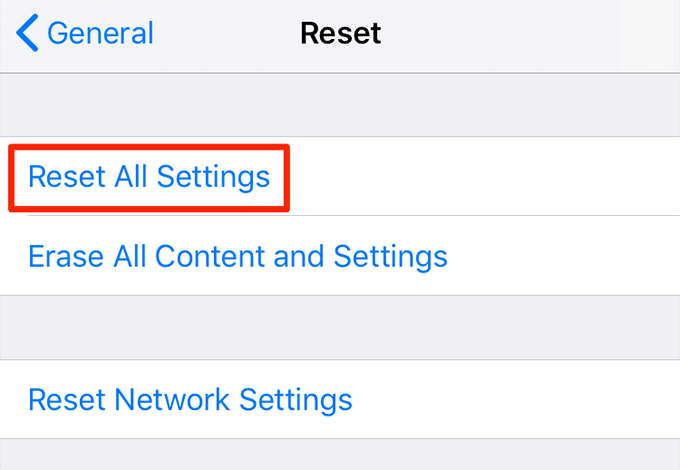
Restaura tu iPhone(Restore Your iPhone)
Si el micrófono de su iPhone aún no funciona, su última opción es restaurar su dispositivo con iTunes. Eso le dará un nuevo comienzo a su dispositivo y solucionará cualquier problema, incluidos los problemas con el micrófono.
Asegúrese de tener una copia de seguridad de su dispositivo(you have a backup of your device) antes de comenzar, ya que esto eliminará todos los datos de su iPhone.
- Conecta tu iPhone a tu computadora usando un cable USB .
- Inicie la aplicación iTunes en su computadora. Si tiene la última versión de macOS, abra la aplicación Finder .
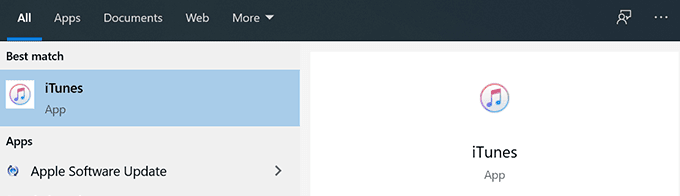
- Haz clic en tu iPhone en la aplicación.
- Seleccione la opción Resumen en la barra lateral izquierda.(Summary)
- Haga clic en la opción Restaurar iPhone(Restore iPhone) en el panel lateral derecho.

Envía tu iPhone a reparar(Send Your iPhone For Repair)
Si hay daños físicos en el micrófono de su iPhone y no pudo hacerlo funcionar, deberá enviar su iPhone a reparar(send your iPhone for repair) a un centro de servicio de Apple.

Eso es lo mejor que puede hacer, ya que Apple podrá investigar el problema, ofrecer posibles soluciones y ayudarlo a reparar el dispositivo. Si su iPhone está en garantía, es posible que pueda hacer uso de su servicio sin costo alguno.
¿Cómo solucionaste el problema del micrófono que no funciona en tu iPhone? Háganos saber en los comentarios a continuación. Además, ¿sabías que puedes usar tu iPhone como micrófono en tu Mac(use your iPhone as a microphone on your Mac) ?
Related posts
Cómo convertir su Phone en un Microphone para PC
¿El altavoz del iPhone no funciona? 5 correcciones para probar
¿Los datos móviles del iPhone no funcionan? 11 maneras de arreglar
¿El altavoz del oído del iPhone no funciona? Prueba estas 11 correcciones
Encienda Cloud Backup para Microsoft Authenticator app en Android & iPhone
Cómo arreglar No molestar que no funciona en iPhone
Las 6 mejores aplicaciones de fuentes para iPhone
Qué sucede cuando bloqueas un número en el iPhone
Cómo hacer carpetas y organizar aplicaciones en iPhone
¿No ve la opción de grabación de video 4K a 60 FPS en el iPhone 8 Plus/X?
Cómo recuperar mensajes de texto eliminados en iPhone
¿Obtiene "Este accesorio puede no ser compatible" en iPhone? 7 formas de arreglar
Connect iPhone a la PC Windows 10 usando Microsoft Remote Desktop
Cómo tomar fotos profesionales con tu iPhone
¿No se pueden eliminar aplicaciones en iPhone debido a 3D Touch?
Cómo hacer una copia de seguridad de tu iPhone en Mac
Cómo arreglar la pantalla táctil del iPhone que no funciona
Cómo arreglar el iPhone que no suena para las llamadas entrantes
9 arreglos cuando la linterna del iPhone no funciona
¿El iPhone sigue reiniciando? 10 formas de arreglar
